公司財務小王做了這月的成本核算excel表格,因為涉及到了公司的內部機密,不想讓別人查看文件內容,所以想對這個文件加密,但是不知道如何操作。
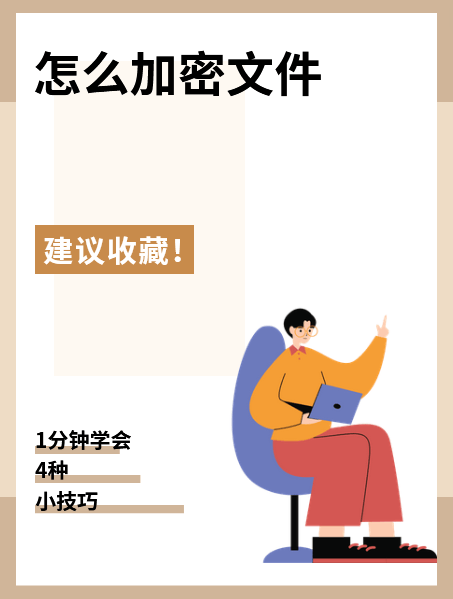
Excel作為辦公軟件,我們在使用中免不了會遇到這種情況,某些信息涉及公司內部機密,需要加密后給相關人員查看,那么今天我們就來講一講Excel加密的辦法。
01
文檔加密瀏覽
保護Excel文件最簡單粗暴的方式就是直接給文件加個密碼,只有擁有密碼的小伙伴才能打開Excel表格。
操作的方法也很簡單,在保存表格的時候,點擊「工具」,選擇「常規選項」,輸入「打開權限密碼」或者「修改權限密碼」即可只讓擁有密碼的小伙伴打開/修改Excel文件。

加密的Excel文件,只有使用密碼才能打開,如下所示:

在不知道/忘記密碼的情況下,除非通過特定的破解,否則是打不開這份Excel文件,直接加密文件為最簡單粗暴的方法,但是在日常生活中,往往需求沒那么簡單。
02
限定允許編輯的區域
某天老板給你發了份文件,讓你傳達給其他同事整理填寫其中的信息,為了避免同事篡改表格的其他信息,只能限定在某個區域輸入信息,這個時候就要利用Excel的限定允許編輯功能了。
例如下方這張圖表,在文檔中限定淺藍色的部分為可編輯部分:

操作也非常簡單,選中「允許編輯的區域」,選擇「格式」選項卡,點擊「鎖定單元格」,然后點擊「審閱」,新增「允許編輯的區域」,然后點擊「保護工作表」,取消勾選「選定鎖定單元格」,輸入「密碼」,確認即可。

這個時候Excel表格只能允許部分區域進行編輯了,其他區域均是只讀的。并且只有知道密碼的人才可以文檔保護,其余人只能編輯限定的區域。
03
工作簿結構保護
如果是僅僅禁止其他人修改Excel工作表的結構呢?例如:禁止新增/刪除工作表。
其實在Excel中也能實現,選擇「審閱」選項卡,點擊「保護工作簿」,輸入「密碼」即可,這個時候就不能新增/刪除工作表了。

既然可以保護,那么肯定可以解除,怎么解除呢?其實也很簡單,選擇「審閱」選項卡,既可以看到「撤銷工作表保護」和高亮的「保護工作簿」,只需要點擊,然后輸入「密碼」即可。

04
專業工具
如果你是批量加密某種類型的文件的話,那么可以選擇專業的加密工具,比如安企神、域智盾、中科安企等等。
他們能實現一臺電腦對多臺員工電腦進行加密,并且不會影響員工的操作習慣,員工的正常工作不會受到影響。


相關內容
最新內容
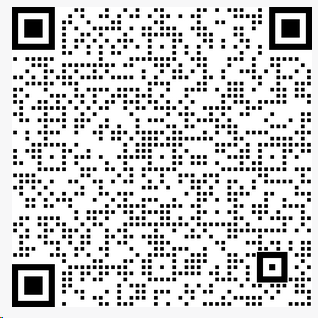
關注公眾號
Copyright ? 河北中視新研軟件開發有限公司 All Rights Reserved
工信部備案號:冀ICP備20019903號-1